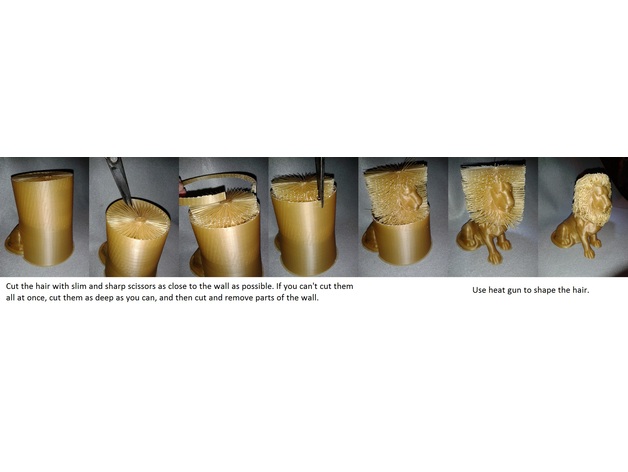Невозможно сделать это только в GrabCAD Print, но вы можете добиться этого с помощью Insight, доступ к которому можно получить из Приложения меню в разделе «Печать». Шаги следующие:
- Откройте файл STL в Insight.
- Перейти к Моделисты → Настраивать… и установите принтер, высоту слоя и материал так же, как в разделе «Печать». Если вы ошибетесь, вы не узнаете об этом, пока не дойдете до конца и Print не откажется печатать деталь.
- Используйте один из красных значков, чтобы разрезать отпечаток, с фильтром толщины стенки или без него.
- Используйте красно-зеленый значок для получения поддержки. Вы заметите, что все ваши волосы теперь поддерживаются.
- Перейти к Вид → Параметры отображения…. Набор Только просмотр к Групповые кривые, а потом Группа для просмотра к Вся поддержка. Это отфильтровывает (красные) кривые модели, показывая только (зеленые) кривые поддержки.
- Перейти к Редактировать → Удалить…. Затем щелкните левой кнопкой мыши и обведите рамкой ненужные опоры. С моей стороны, перетаскивание 3D-изображения сверху вниз позволило легко перетащить рамку только вокруг опор для волос, оставив другие опоры нетронутыми, но это будет зависеть от формы вашей детали.
- На правой панели убедитесь, что для режима удаления установлено значение Кривыеи нажмите ХОРОШО. Теперь вся ваша поддержка должна исчезнуть. На этом этапе вы можете вернуть параметры отображения в прежнее состояние, если хотите продолжить проверку своей модели.
- Используйте значок зеленого круга для создания траекторий инструмента.
- Файл → Сохранить как… → Траектория инструмента для сохранения в виде файла .cmb или .cmb.gz.
- Вернитесь в GrabCAD Print. (Если хотите, вы можете закрыть Insight сейчас.)
- Файл → Импортировать CMB и выберите файл, который вы только что сохранили.
Файлы CMB выглядят очень квадратными на панели задач (и Print отобразит предупреждение об этом), но если вы перейдете в режим предварительного просмотра фрагментов, вы должны увидеть их такими, какими они были в Insight, только с нужными опорами.
У этого метода есть один нюанс. Слайсер генерирует основу как один контур, поэтому удаление опор под волосами не удаляет эту часть основы, и, AFAIK, вы не можете заставить слайсер пересчитывать только основу (поэтому повторное создание поддержки вернет исходные опоры обратно ). Вы можете отредактировать базовый контур перед шагом 8 или полностью отключить базу в параметрах поддержки перед шагом 4, но количество сэкономленного вспомогательного материала, вероятно, не стоит затраченных усилий.